Wenn die Programmausgabe stottert, ist es an der Zeit, den Leistungsmonitor der Rendering-Pipeline zu überprüfen, um herauszufinden, was los ist. Um den Leistungsmonitor in mimoLive aufzurufen, klicken Sie auf die Leistungsanzeige in der Statusanzeige oben im mimoLive-Dokument oder wählen Sie Fenster > Renderleistung Monitor aus dem Hauptmenü.
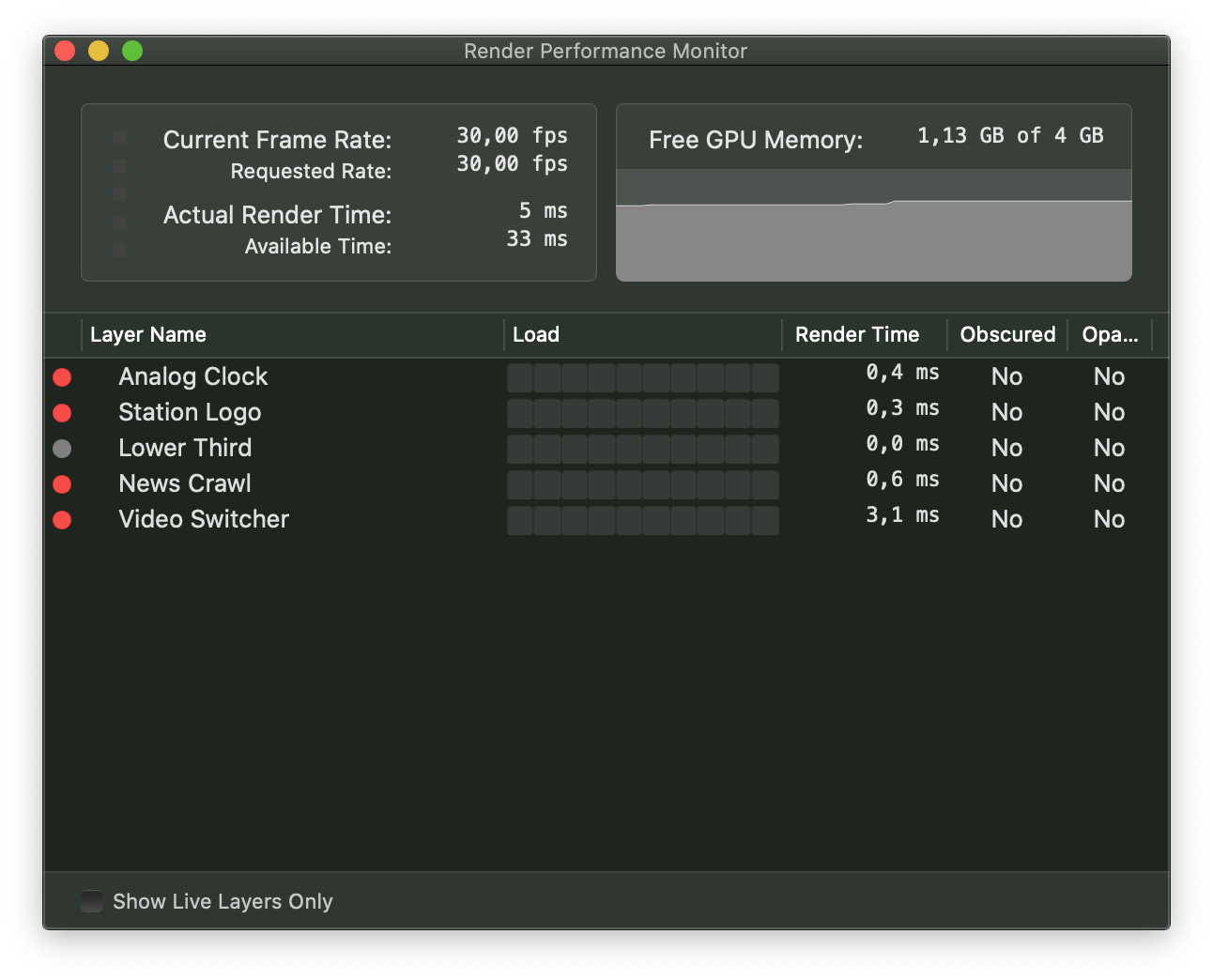
Der Render Performance Monitor besteht aus drei Abschnitten:
- Gesamtleistungsmesser:
Die Anzeige in der oberen linken Ecke zeigt die Leistung der Rendering-Pipeline an. Wenn sie ganz grau ist, funktioniert alles normal. Wenn sie rot wird, benötigt die Rendering-Pipeline mehr Zeit, um ein Videobild zu rendern (die Tatsächliche Renderzeit) als die Dauer des Frames (die Verfügbare Zeit). Das bedeutet, dass mimoLive Bilder fallen lässt und die Aktuelle Bildrate niedriger ist als der Gewünschter Tarif Wert.
- GPU Memory Monitor:
Der Speicher der GPU ist für die Leistung von mimoLive unerlässlich. Wenn der Speicherverbrauch der GPU hoch ist, muss das System Speicher an den Arbeitsspeicher der CPU auslagern, was die Gesamtleistung des Renderings verringern kann. Bitte beachten Sie: Bei der aktuellen Mac-Hardware wird der Speicher sowohl als CPU-RAM als auch als GPU-RAM verwendet, so dass der Monitor möglicherweise nicht den gesamten verfügbaren RAM anzeigen kann.
- Layer Performance Meter:
Unten finden Sie eine Liste mit allen Ebenen, die derzeit in Ihrem Dokument verwendet werden. Auf der linken Seite zeigt ein Indikator an, ob eine bestimmte Ebene derzeit live (roter Punkt).
Die Laden Sie Spalte zeigt an, wie viel Leistung die einzelnen Ebenen verbrauchen, was Ihnen hilft, die Ebenen zu identifizieren, die das Stottern verursachen könnten. Sie können diese Ebenen dann im Ebenenstapel deaktivieren.
Die Renderzeit Spalte zeigt die durchschnittliche Rendering-Dauer der einzelnen Ebenen.
Die Verdunkelt Flagge wird von der Ebene abgeleitet, die Undurchsichtig und wird hauptsächlich zur Fehlersuche bei der Entwicklung von Schichten verwendet.
Wenn Sie eine große Anzahl von Ebenen in Ihrem Ebenenstapel haben, können Sie die Option Nur Live-Ebenen anzeigen unten in der Liste der Ebenen aktivieren. Auf diese Weise können Sie sich auf die Ebenen konzentrieren, die gerade live sind.
